亲爱的Ubuntu用户,你是否曾因为Skype的种种不便而心生烦恼?想要彻底摆脱这个“粘人”的软件,却又不知道从何下手?别急,今天就来手把手教你如何在Ubuntu系统中完全卸载Skype,让你重获清爽的电脑生活!
一、轻松图形界面卸载

1. 打开Ubuntu软件中心:点击左下角的“应用程序”图标,找到并点击“Ubuntu软件中心”。
2. 搜索Skype:在软件中心的搜索框中输入“Skype”,等待搜索结果出现。
3. 选择Skype:在搜索结果中找到Skype软件,点击它。
4. 卸载按钮:在Skype软件的界面中,你会看到一个“卸载”按钮,点击它。
5. 确认卸载:系统会提示你确认卸载,点击“是”即可。
二、高效命令行卸载
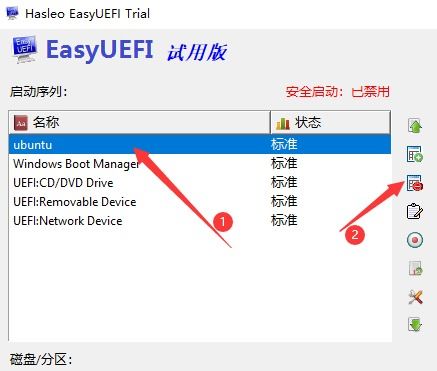
如果你更喜欢命令行的操作方式,那么以下步骤将帮助你快速卸载Skype。
1. 打开终端:按下Ctrl+Alt+T键,或者在搜索栏中输入“终端”并打开。
2. 输入命令:在终端中输入以下命令,并按回车键执行:
```
sudo apt-get remove --purge skype
```
3. 确认卸载:系统会提示你输入密码,输入你的管理员密码后,Skype将被卸载。
三、清理残留文件
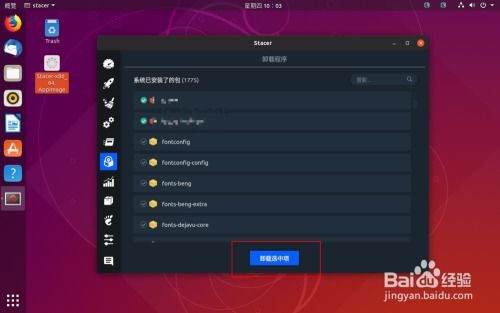
有时候,即使软件被卸载,其残留文件仍然可能留在系统中。以下方法可以帮助你清理这些残留文件。
1. 打开终端:同上,按下Ctrl+Alt+T或搜索“终端”打开。
2. 查找残留文件:在终端中输入以下命令,并按回车键执行:
```
find / -name \skype\ 2>/dev/null
```
这条命令会搜索系统中所有包含“skype”的文件。
3. 手动删除:根据搜索结果,手动删除Skype的残留文件。
四、注意事项
1. 备份重要数据:在卸载任何软件之前,请确保备份你的重要数据,以防万一。
2. 权限问题:在执行命令行操作时,请确保你有足够的权限,否则可能无法成功卸载。
3. 更新系统:在卸载软件之前,请确保你的Ubuntu系统是最新的,这样可以避免因软件冲突导致的意外问题。
五、
通过以上方法,你可以在Ubuntu系统中轻松地卸载Skype,并清理其残留文件。现在,你的电脑又恢复了清爽,是不是感觉轻松了许多呢?赶快行动起来,让你的电脑焕然一新吧!
